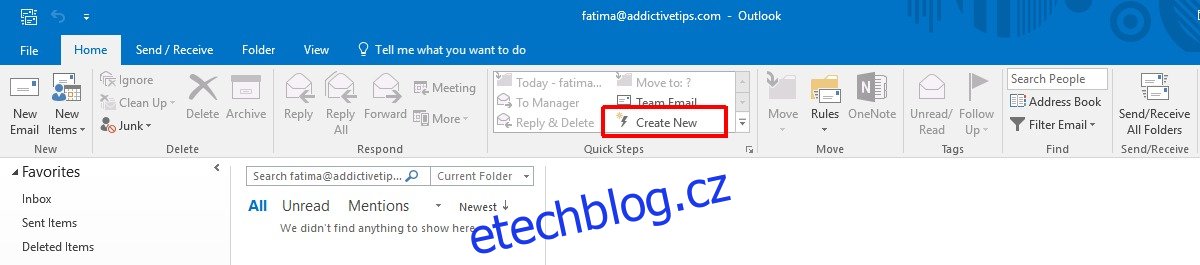Outlook vám umožňuje vytvářet pravidla pro e-maily, které odesíláte a přijímáte. Pravidla jsou skvělá automatizační funkce, která vám pomáhá kontrolovat a třídit e-maily. Další stejně působivou, ale méně diskutovanou funkcí v Outlooku jsou Rychlé kroky. Je to automatizační funkce, která automatizuje akce, jako je přesouvání e-mailů nebo jejich kopírování. Pomocí Rychlých kroků můžete přesunout všechny nové e-maily do konkrétní složky jediným kliknutím. Tím je přesunete z vaší doručené pošty do jejich vlastní vyhrazené složky „Dnes“. Nastavení trvá velmi málo a rychlý krok můžete spustit několikrát denně. Zde je to, co musíte udělat.
Ve výchozím nastavení Outlook třídí e-maily do sekcí s datem, tj. „Dnes“, „Včera“ a „Minulý týden“. Je velmi snadné náhodně přejít na e-mail, který byl přijat „Včera“, zatímco procházíte e-maily, které jste obdrželi „Dnes“. Je to proto, že sekce „Dnes“ a „Včera“ nejsou různá umístění. Jsou to pouze relativní časové úseky ve vaší doručené poště. Tyto sekce použijeme k přesunutí všech nových e-mailů do složky.
Otevřete aplikaci Outlook. Na kartě Domů klikněte na ‚Vytvořit nový‘ v panelu nástrojů ‚Rychlé kroky‘.
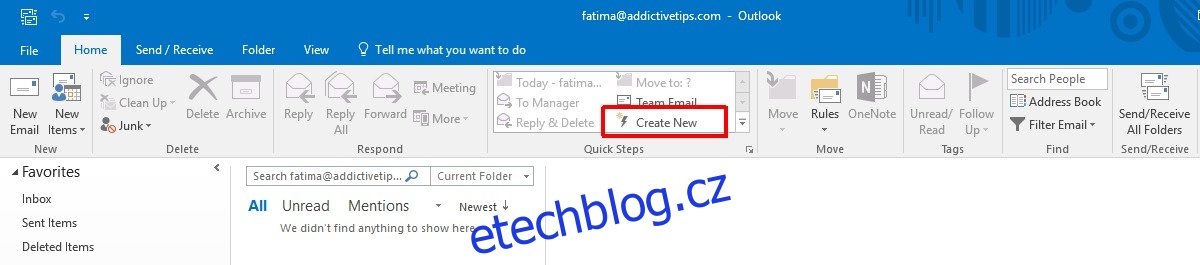
Otevře se nové okno pro konfiguraci nového rychlého kroku. Pojmenujte Quick Step. Pokud mu nedáte jméno, zdědí název z akce, kterou pro něj nastavíte.
Otevřete rozevírací seznam Akce a z uvedených možností vyberte možnost Přesunout do složky. Outlook vás požádá, abyste vybrali složku nebo vytvořili novou. Vytvořte novou složku s názvem „Dnes“. V části „Volitelné“ ve stejném okně nastavte klávesovou zkratku pro spuštění Rychlého kroku. Klikněte na ‚Dokončit‘ a máte hotovo.
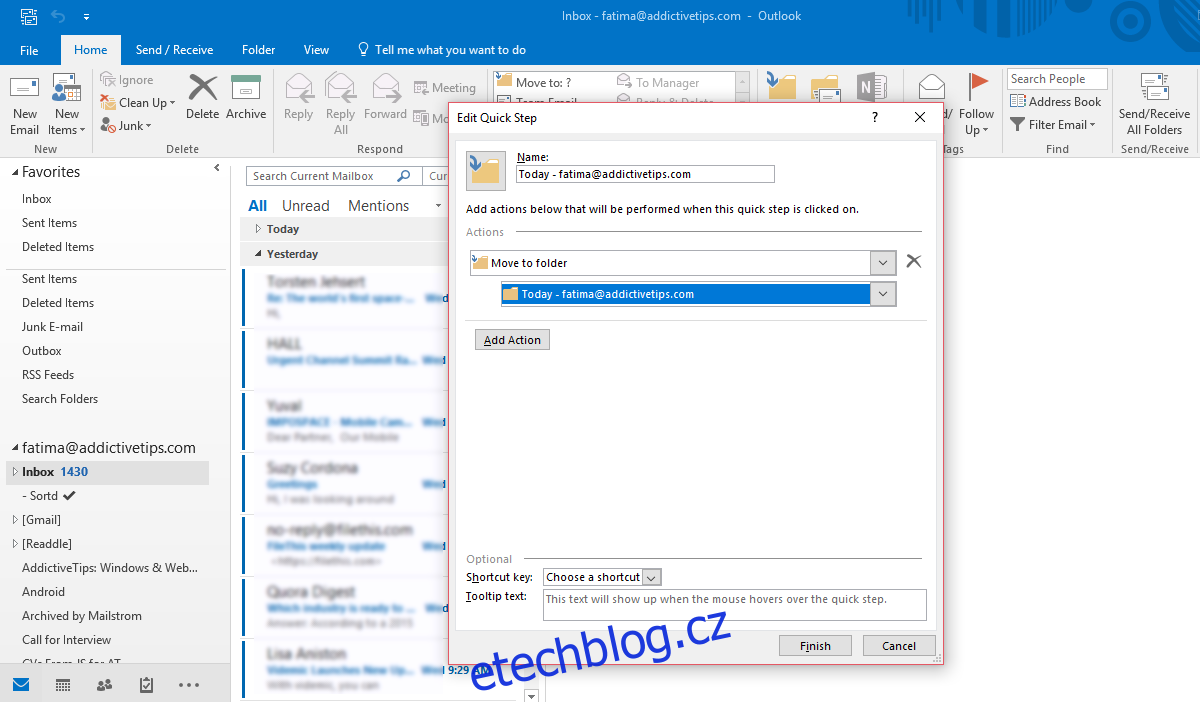
Vraťte se do Outlooku a sbalte sekci „Dnes“. Vyberte jej tak, aby byl světle modrý. Když vyberete sekci „Dnes“ ve sbaleném stavu, vyberete také všechny e-maily v ní.
Klepněte na Rychlý krok, který jste právě vytvořili v panelu nástrojů Rychlé kroky, nebo klepněte na klávesovou zkratku, kterou jste pro něj nastavili.
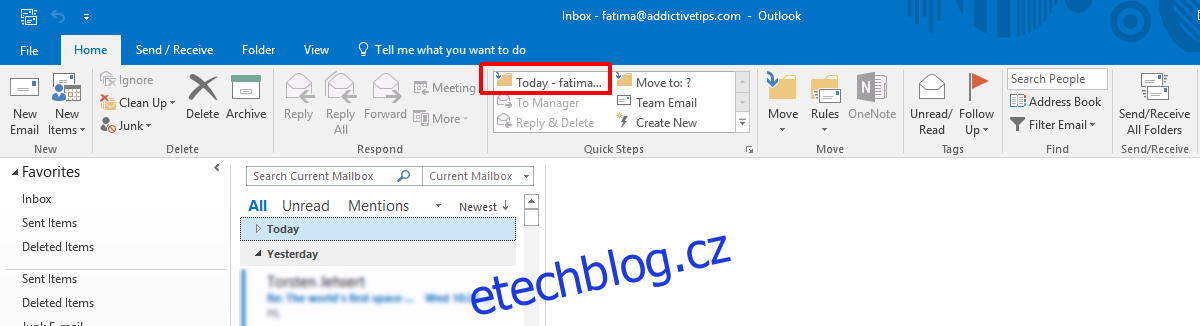
Všechny e-maily, které jste dnes obdrželi, budou přesunuty do složky, kterou jste vytvořili/nastavili v Rychlém kroku. Když budete procházet tyto e-maily, náhodou se vám nestane, že budete procházet starší e-maily.
Můžete vytvořit další rychlý krok, který odstraní všechny e-maily ze složky „Dnes“, kterou jste právě vytvořili. Tím zajistíte, že složka bude prázdná a připravená pro další dávku e-mailů na konci dne. Můžete použít sadu rychlých kroků, abyste se ujistili, že přesunete všechny e-maily, které jste dnes obdrželi, do nové složky. Rychlý krok můžete spustit několikrát denně a třídit nové e-maily, jakmile dorazí.
Tento tip je k ničemu, pokud se vám nepodaří vyčistit složku „Dnes“ na konci každého dne. Jen skončíte s další složkou plnou e-mailů.